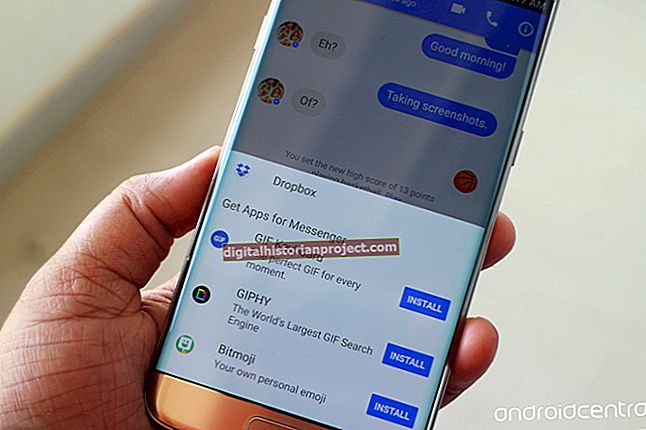سافٹ ویئر کی دنیا میں ، گرے آؤٹ یا ڈس ایبل ویب لنک ، بٹن ، مینو آئٹم یا ٹول نائٹ کلب کے باؤنسر کی طرح ہوسکتا ہے جب آپ دروازوں سے انکار کرتے ہیں۔ اگرچہ ایڈوب فوٹوشاپ کی تصویری ایڈیٹنگ سوفٹ ویئر کے مختلف مواقع ہوتے ہیں جہاں کچھ اختیارات ختم کردیئے جاتے ہیں ، لیکن رنگین چن چننے والا آلہ ان میں سے کبھی نہیں ہوتا ہے۔ ڈنر کی طرح ، رنگین چنندہ 24/7 کاروبار کے لئے ہمیشہ کھلا رہتا ہے ، اور یہ کبھی بھی "سرمئی رنگ" نہیں ہوتا ہے ، لیکن آپ کی موجودہ ڈیزائن کی ترتیبات پر منحصر ہے سرمئی رنگ اور شیڈنگ دکھاتا ہے۔
تعریف
فوٹوشاپ کلر چنندہ وہ جگہ ہے جہاں پینٹنگ ، فلز ، ڈرائنگ اور شکلوں سے متعلق تقریبا everything ہر چیز شروع ہوتی ہے۔ ڈیزائنر رنگ چنندہ کا استعمال کرتے ہیں - ان پینٹوں کے رنگوں کا انتخاب کرنے کے ل - اس آلے کو بنانے والے دو خانوں کے اوپری حصے پر ڈبل کلک کرکے اس کو فعال کرتے ہیں۔ آپ رنگ چنندہ سے ایک وقت میں صرف ایک رنگ منتخب کرسکتے ہیں اور وہ رنگ ٹولز کالم کے اوپری بائیں چوک میں ظاہر ہوتا ہے۔ منتخب شدہ رنگ ، جیسے گرے ، جب تک دوسرا منتخب نہیں ہوتا ہے ، باقی رہتا ہے۔ یہ رنگ اس وقت بھی ظاہر ہوتا ہے جب فوٹوشاپ بند اور دوبارہ کھول دیا جاتا ہے۔
مقام
رنگین چن چن فوٹو شاپ ٹولز کالم کے نچلے حصے کے قریب واقع ہے ، جو اسکرین کے بائیں جانب بطور ڈیفالٹ پوزیشن میں ہے۔ اگر آپ کو کالم نظر نہیں آتا ہے تو ، "ونڈو" مینو پر کلک کریں اور ڈراپ ڈاؤن مینو میں سے "ٹولز" کے اختیار پر کلک کریں۔ اگر "ٹولز" آپشن میں پہلے ہی اس کے ساتھ ہی ایک چیک مارک موجود ہے تو ، یہ ورک اسپیس پر کھلا ہوا ہے ، لیکن ہوسکتا ہے کہ وہ دیگر ٹیبز ، پیلیٹوں اور مینوز کے پیچھے چھپا ہو۔ رنگ چنندہ دو اوورلپنگ رنگین خانوں میں سے ایک ہے ، ایک سے تھوڑا سا اونچا بائیں طرف۔ رنگ چنندہ کے دو خانے عام طور پر دو مختلف رنگ ہوتے ہیں۔
رنگین چوائس
گرے میں سلیٹ سے لے کر دھول تک لاتعداد شیڈ ہوسکتے ہیں اور کلر پکر استعمال کرنے والوں کے پاس بھوری رنگ منتخب کرنے کے لئے متعدد طریقے ہیں۔ فوٹوشاپ کلر چن چننے والی ونڈو ایک سلائڈنگ رینبو کا استعمال کرتی ہے جہاں صارفین اپنی پسند کی بھوری رنگ پر کلک کرتے ہیں۔ دوسرا آپشن یہ ہے کہ براہ راست گرے پینٹون نمبر پر جائیں یا چھ عدد رنگین کوڈ میں ٹائپ کریں۔ ان میں سے کسی بھی طریقہ کار کے نتیجے میں رنگ چنندہ بھوری رنگ کی طرح نمودار ہوتا ہے۔
وضع
رنگین چنندہ کے رنگ بھوری رنگ کی طرح ظاہر ہونے کی ایک اور ممکنہ وجہ اس تصویر کے لئے منتخب کردہ رنگ موڈ سے ہے۔ جب تصاویر گرے اسکیل یا سیاہ اور سفید ہوتی ہیں تو ، رنگین چنندہ کے اختیارات کم ہوجاتے ہیں۔ آپ کو تصویر کا موڈ "شبیہ" مینو کے "موڈ" آپشن سے دور پائے گا۔ فلائی آؤٹ مینو کو دیکھیں۔ اگر "گرے اسکیل" کی جانچ پڑتال کی گئی ہے تو ، آپ کی شبیہہ کے رنگ نہیں ہوں گے اور رنگ چنندہ گرے ، سفید یا سیاہ رنگ دکھا سکتا ہے۔ آپ کو ایک ایسی تصویر موصول ہوسکتی ہے جو گرے اسکیل ہے یا نادانستہ طور پر اس وضع پر غلطی سے کلیک کرکے اپنی تصویر کو مٹی کے ترازو میں تبدیل کرسکتا ہے۔